
Servidor MCP de Kubernetes
El Servidor MCP de Kubernetes conecta asistentes de IA con clusters de Kubernetes/OpenShift, permitiendo la gestión programática de recursos, operaciones de pod...
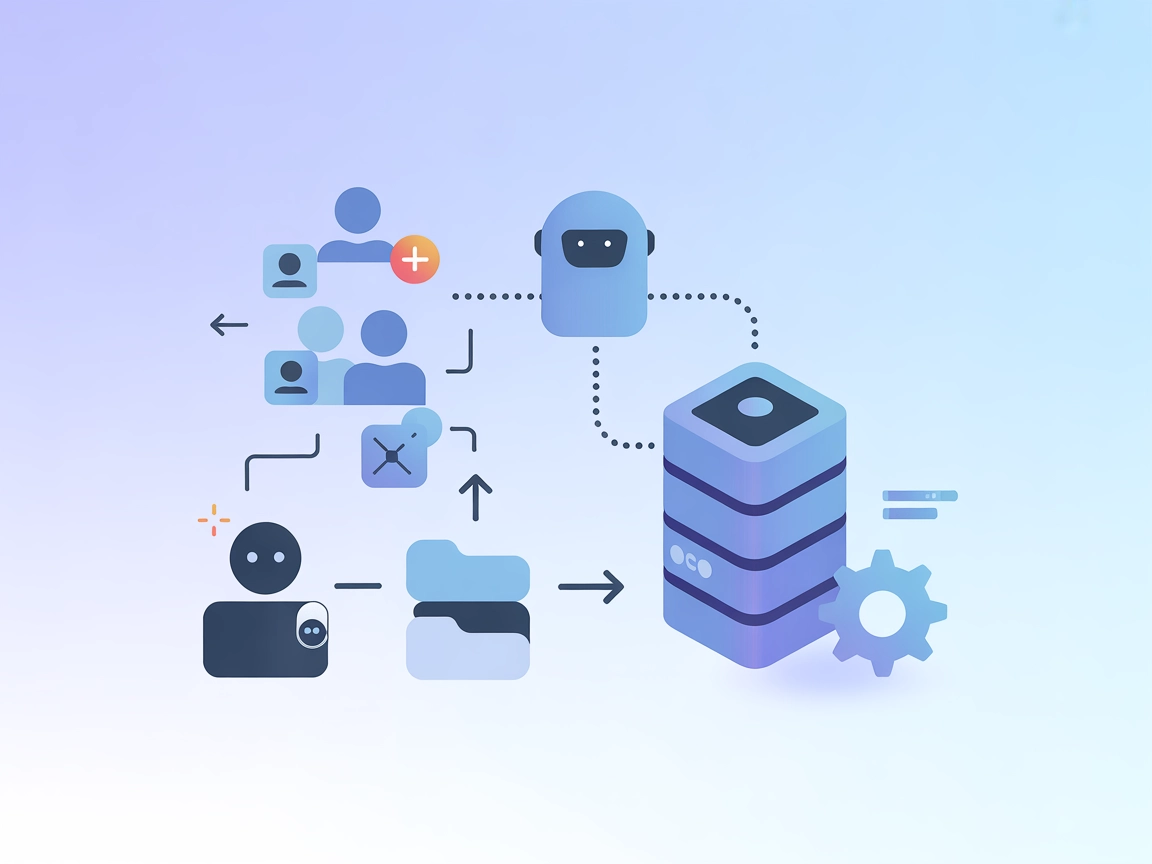
Automatiza la gestión de usuarios y realms de Keycloak en FlowHunt con el Servidor MCP de Keycloak, agilizando tareas de autenticación a través de interfaces impulsadas por IA.
FlowHunt proporciona una capa de seguridad adicional entre tus sistemas internos y las herramientas de IA, dándote control granular sobre qué herramientas son accesibles desde tus servidores MCP. Los servidores MCP alojados en nuestra infraestructura pueden integrarse perfectamente con el chatbot de FlowHunt, así como con plataformas de IA populares como ChatGPT, Claude y varios editores de IA.
El Servidor MCP (Model Context Protocol) de Keycloak es una herramienta especializada que permite la administración de usuarios y realms de Keycloak mediante IA. Actuando como un puente entre asistentes de IA y Keycloak, permite que clientes externos (como Claude Desktop y otras plataformas compatibles con MCP) automaticen tareas de gestión de usuarios y realms. A través de la interfaz MCP, los desarrolladores pueden realizar operaciones de creación y eliminación de usuarios, listado de realms y listado de usuarios de manera fluida. Esto mejora los flujos de trabajo de desarrollo y DevOps al permitir que los agentes de IA interactúen programáticamente con la infraestructura de autenticación y gestión de usuarios, haciendo más eficientes las tareas administrativas rutinarias y reduciendo la carga manual.
No se mencionan plantillas de prompt en el repositorio.
No se documentan recursos explícitos en el repositorio.
create-user
Crea un nuevo usuario en un realm especificado.
Entradas: realm, username, email, firstName, lastName
delete-user
Elimina un usuario de un realm especificado.
Entradas: realm, userId
list-realms
Lista todos los realms disponibles en Keycloak.
list-users
Lista todos los usuarios en un realm especificado.
Entradas: realm
{
"mcpServers": {
"keycloak": {
"command": "npx",
"args": ["-y", "keycloak-model-context-protocol"],
"env": {
"KEYCLOAK_URL": "http://localhost:8080",
"KEYCLOAK_ADMIN": "admin",
"KEYCLOAK_ADMIN_PASSWORD": "admin"
}
}
}
}
mcpServers:{
"mcpServers": {
"keycloak": {
"command": "npx",
"args": ["-y", "keycloak-model-context-protocol"],
"env": {
"KEYCLOAK_URL": "http://localhost:8080",
"KEYCLOAK_ADMIN": "admin",
"KEYCLOAK_ADMIN_PASSWORD": "admin"
}
}
}
}
{
"mcpServers": {
"keycloak": {
"command": "npx",
"args": ["-y", "keycloak-model-context-protocol"],
"env": {
"KEYCLOAK_URL": "http://localhost:8080",
"KEYCLOAK_ADMIN": "admin",
"KEYCLOAK_ADMIN_PASSWORD": "admin"
}
}
}
}
{
"mcpServers": {
"keycloak": {
"command": "npx",
"args": ["-y", "keycloak-model-context-protocol"],
"env": {
"KEYCLOAK_URL": "http://localhost:8080",
"KEYCLOAK_ADMIN": "admin",
"KEYCLOAK_ADMIN_PASSWORD": "admin"
}
}
}
}
Se recomienda utilizar variables de entorno para información sensible como credenciales de administrador. Ejemplo de configuración:
{
"mcpServers": {
"keycloak": {
"command": "npx",
"args": ["-y", "keycloak-model-context-protocol"],
"env": {
"KEYCLOAK_URL": "http://localhost:8080",
"KEYCLOAK_ADMIN": "${KEYCLOAK_ADMIN}",
"KEYCLOAK_ADMIN_PASSWORD": "${KEYCLOAK_ADMIN_PASSWORD}"
}
}
}
}
Define las variables de entorno KEYCLOAK_ADMIN y KEYCLOAK_ADMIN_PASSWORD de forma segura en tu sistema antes de iniciar la aplicación.
Uso de MCP en FlowHunt
Para integrar servidores MCP en tu flujo de trabajo de FlowHunt, comienza añadiendo el componente MCP a tu flujo y conectándolo a tu agente de IA:
Haz clic en el componente MCP para abrir el panel de configuración. En la sección de configuración MCP del sistema, introduce los detalles de tu servidor MCP usando este formato JSON:
{
"keycloak": {
"transport": "streamable_http",
"url": "https://tuservidormcp.ejemplo/rutamcp/url"
}
}
Una vez configurado, el agente de IA podrá usar este MCP como herramienta con acceso a todas sus funciones y capacidades. Recuerda cambiar “keycloak” por el nombre real de tu servidor MCP y reemplazar la URL por la de tu propio servidor MCP.
| Sección | Disponibilidad | Detalles/Notas |
|---|---|---|
| Resumen | ✅ | |
| Lista de Prompts | ⛔ | Ninguno encontrado |
| Lista de Recursos | ⛔ | Ninguno encontrado |
| Lista de Herramientas | ✅ | Herramientas de gestión de usuarios y realms |
| Seguridad de claves API | ✅ | Usa variables de entorno |
| Soporte de sampling (menos relevante) | ⛔ | No mencionado |
Según la documentación y las características disponibles, el Servidor MCP de Keycloak ofrece herramientas sólidas para la administración de Keycloak, pero carece de funciones MCP avanzadas como plantillas de prompt, recursos explícitos o soporte de sampling. Su principal valor radica en la gestión directa de usuarios/realms vía interfaces IA.
| ¿Tiene LICENSE? | ⛔ |
|---|---|
| ¿Tiene al menos una herramienta? | ✅ |
| Número de Forks | 9 |
| Número de Stars | 22 |
Puntuación general:
Le daría a este servidor MCP un 5/10. Ofrece herramientas esenciales y bien documentadas para la administración de Keycloak, pero carece de funciones MCP avanzadas y no incluye un archivo LICENSE, lo que limita su adopción y extensibilidad.
El Servidor MCP de Keycloak es una herramienta que permite a asistentes de IA y clientes externos gestionar programáticamente usuarios y realms de Keycloak. Proporciona interfaces automatizadas para la creación y eliminación de usuarios, listado de realms y más, agilizando los flujos de trabajo de autenticación.
Soporta la creación de usuarios, eliminación de usuarios, listado de todos los realms y listado de usuarios en un realm determinado—cubriendo tareas administrativas esenciales.
Sí, simplemente añade el componente MCP a tu flujo de FlowHunt y configura el endpoint MCP de Keycloak. Así, tus agentes de IA podrán automatizar la gestión de usuarios y realms sin problemas.
Se recomienda encarecidamente almacenar información sensible como las credenciales de administrador en variables de entorno. Configura tu servidor MCP para usarlas y así mejorar la seguridad y evitar exposiciones accidentales.
Provisionamiento automatizado de usuarios, gestión masiva de usuarios, administración de realms, flujos de autenticación impulsados por IA y habilitación de portales de autogestión para equipos de soporte o usuarios finales.
Optimiza las tareas de gestión de usuarios y realms con el Servidor MCP de Keycloak de FlowHunt y permite que tu agente de IA se encargue de la administración rutinaria de autenticaciones.
El Servidor MCP de Kubernetes conecta asistentes de IA con clusters de Kubernetes/OpenShift, permitiendo la gestión programática de recursos, operaciones de pod...
El Servidor MCP de Kubernetes conecta asistentes de IA con clústeres de Kubernetes, permitiendo automatización impulsada por IA, gestión de recursos y flujos De...
El Servidor MCP de Cloudflare conecta asistentes de IA con los servicios en la nube de Cloudflare, permitiendo la automatización con lenguaje natural para confi...


